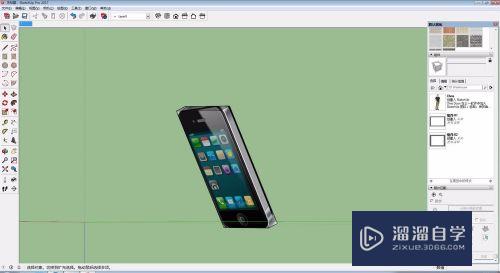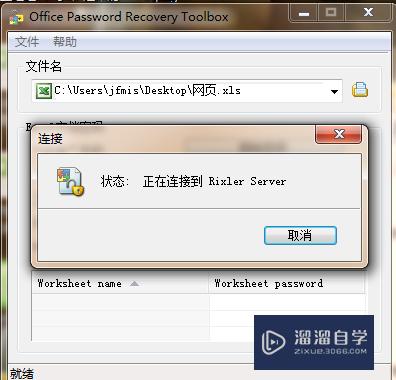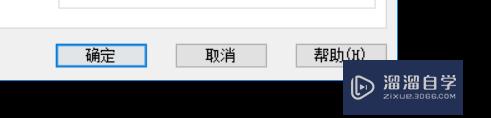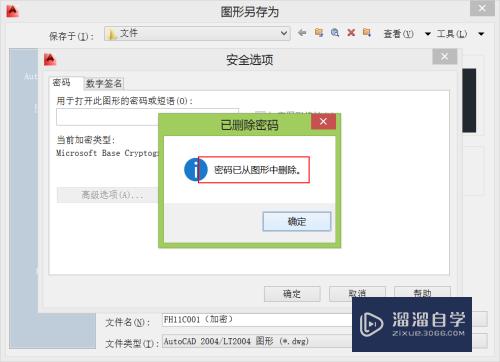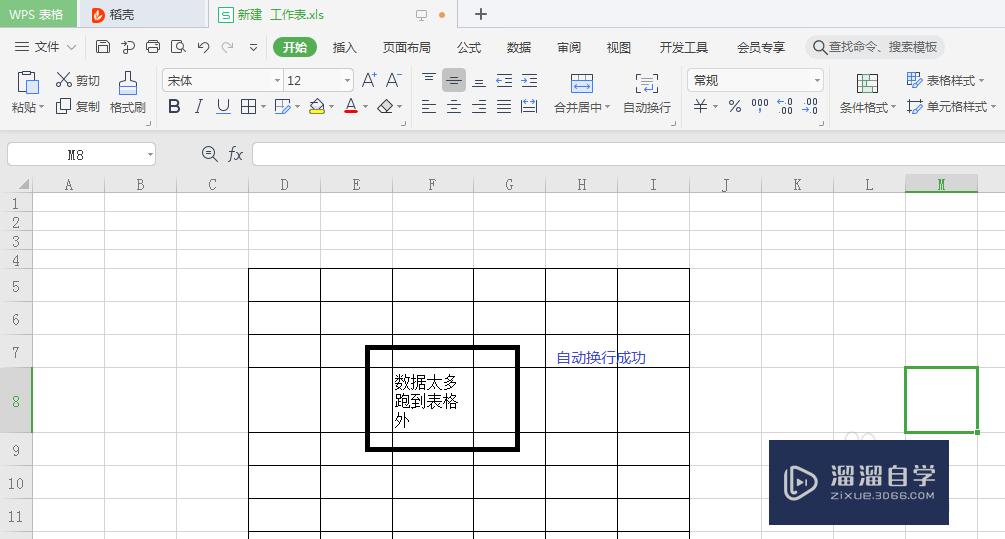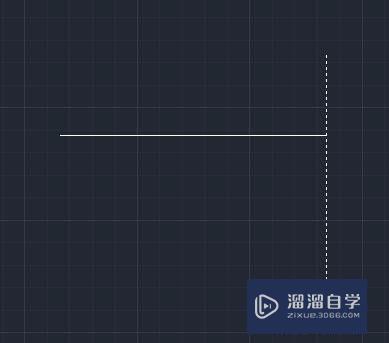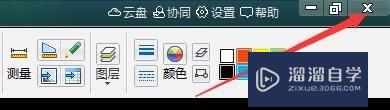Maya中如何给模型添加弯曲命令(maya怎么让模型弯曲)优质
在使用建模的软件中。用Maya也可以创建简单的模型。在模型制作中经常需要把模型弯曲。那么。Maya中如何给模型添加弯曲命令呢?小渲这里给大家介绍一下Maya中给模型添加弯曲命令的方法。

工具/软件
硬件型号:华硕(ASUS)S500
系统版本:Windows7
所需软件:Maya2013
方法/步骤
第1步
打开Maya软件后。这里用的是2013版。在菜单工具栏中。鼠标左键单击【多边形】下的长方体图形。如下图所示。

第2步
接着。通过鼠标在【透视绘图区】拖动绘制一个长方体图形出来。如下图所示。

第3步
然后。鼠标左键单击【工具栏】中的【变形】按钮。并选择弯曲按钮单击。如下图所示。
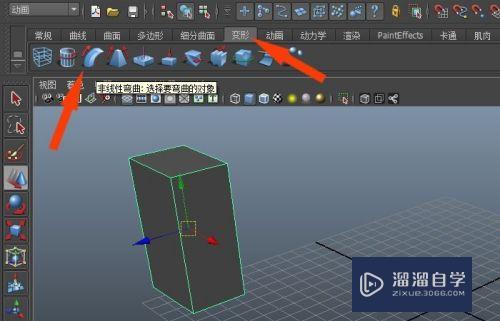
第4步
接着。在右边模型的属性窗口中。可以看到模型添加了弯曲命令。如下图所示。
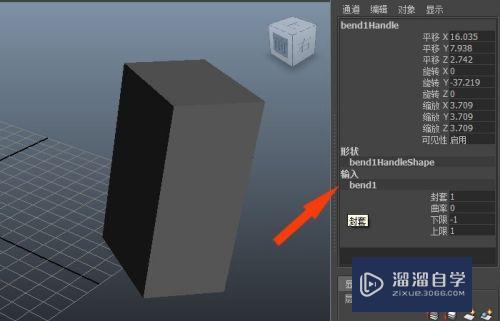
第5步
然后。在【透视绘图区】中。把模型用线框显示。这样可以看到弯曲的直线。如下图所示。
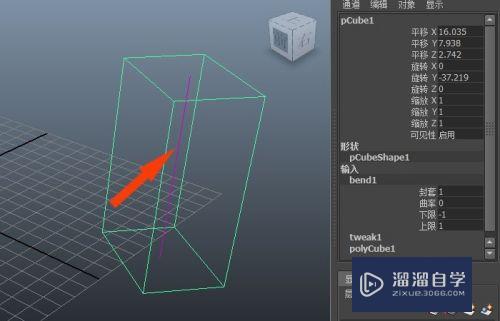
第6步
接着。在【弯曲】面板中。选择弯曲角度。输入参数。可以看到长方体发生弯曲效果。如下图所示。
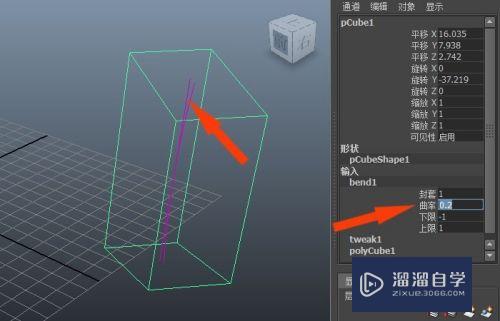
第7步
然后。修改【弯曲】中的参数。可以调整弯曲的效果。如下图所示。
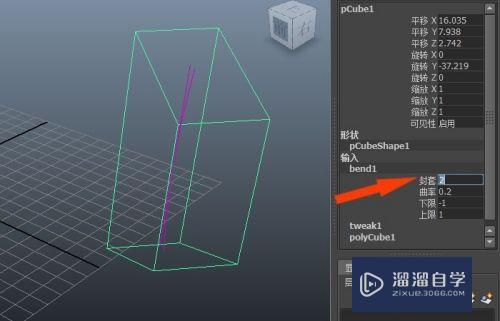
第8步
接着。把模型线框显示关闭。这样可以看到长方体弯曲显示的效果。如下图所示。
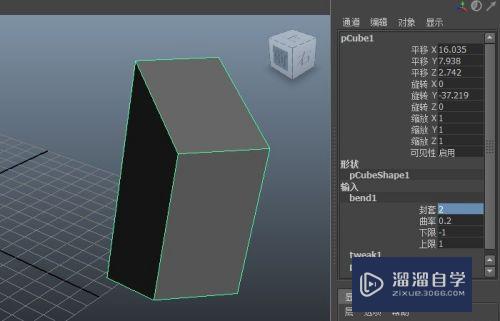
第9步
最后。把弯曲线移动出来。可以通过鼠标操作。手动修改弯曲的直线。如下图所示。通过这样的操作。给模型添加弯曲效果就制作好了。如下图所示。大家也来做做吧。
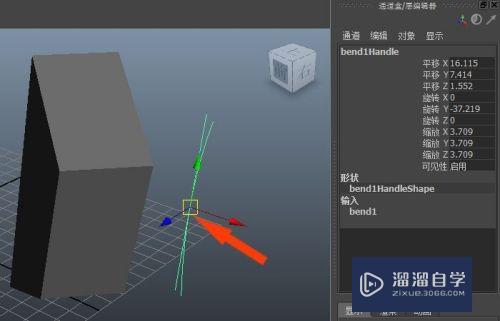
以上关于“Maya中如何给模型添加弯曲命令(maya怎么让模型弯曲)”的内容小渲今天就介绍到这里。希望这篇文章能够帮助到小伙伴们解决问题。如果觉得教程不详细的话。可以在本站搜索相关的教程学习哦!
更多精选教程文章推荐
以上是由资深渲染大师 小渲 整理编辑的,如果觉得对你有帮助,可以收藏或分享给身边的人
本文标题:Maya中如何给模型添加弯曲命令(maya怎么让模型弯曲)
本文地址:http://www.hszkedu.com/66588.html ,转载请注明来源:云渲染教程网
友情提示:本站内容均为网友发布,并不代表本站立场,如果本站的信息无意侵犯了您的版权,请联系我们及时处理,分享目的仅供大家学习与参考,不代表云渲染农场的立场!
本文地址:http://www.hszkedu.com/66588.html ,转载请注明来源:云渲染教程网
友情提示:本站内容均为网友发布,并不代表本站立场,如果本站的信息无意侵犯了您的版权,请联系我们及时处理,分享目的仅供大家学习与参考,不代表云渲染农场的立场!